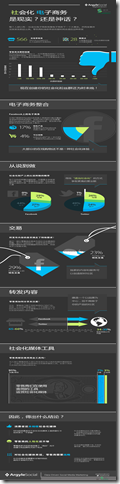信息图制作教程
图表分析:这种基于排版布局的信息图是应用最为广泛的一种,绘制相对简单,与学校里使用PPT制作的工作展示海报类似。绘制这种信息图只要把握二点即可:1、严谨的排版布局;2、整体一致的设计风格(包括图形、色彩的使用)。通过PPT、Photoshop、CorelDraw、infopath或Adobe Illustrator等软件均可以实现。
本例使用软件:Adobe illustrator
准备工作:
1、数据分析;
2、素材收集。
具体绘制步骤如下:
▼步骤01 绘制合适大小的矩形轮廓,并填充颜色,作为背景。
▼步骤02 以下几个步骤是将工作区页面排版,将其等分成四栏,各栏之间间距相等。通过标尺和辅助线两个工具实现。此步骤是将页面等分。
▼步骤03 将左侧页面对折等分。保留辅助线。
▼步骤04 将右侧页面对折等分。保留辅助线。
▼步骤05 各栏之间添加等距间隔辅助线。
▼步骤06 然后左右两侧各留出一定的页边距。排版布局效果如下。
▼步骤07 添加标题。
▼步骤08 绘制插图。
▼步骤09 填色
▼步骤10 放置在合适位置
▼步骤11 调整大小
▼步骤12 添加饼形图
▼步骤13 确认对话框
▼步骤14 镜像调整
▼步骤15 添加图注,并更改填充色。
▼步骤16 同上方法,绘制另一组数据图形
▼步骤17 添加分隔线,包括浅色在上,深灰色在下作阴影
▼步骤18 调整阴影位置
▼步骤19 添加柱形图
▼步骤20 添加图注并优化
▼步骤21 添加文本
▼步骤22 下几个步骤绘制小人图标
▼步骤23 添加剪刀图标
▼步骤24 绘制折线散点图
▼步骤25 添加注释并优化
▼步骤26 绘制条形图
▼步骤27 添加圆形背景(非必需,点缀之物)
▼步骤28 添加文本
▼步骤29
▼步骤30
▼步骤31
▼步骤33 调整关键词格式
▼步骤34 文本效果
▼步骤35 右下角添加信息来源及备注信息
▼步骤36 OK,最终效果图如上方所示。
类似的还有:

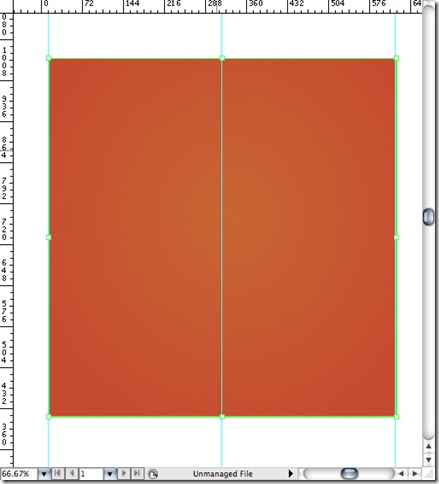
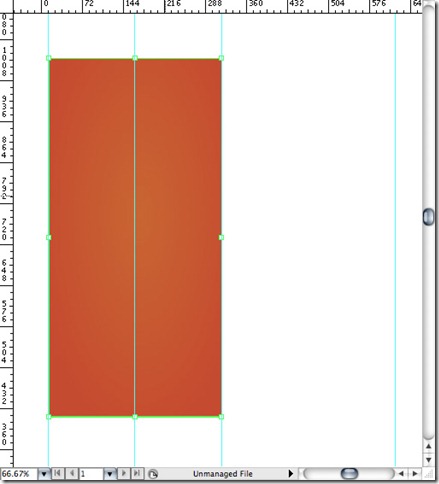
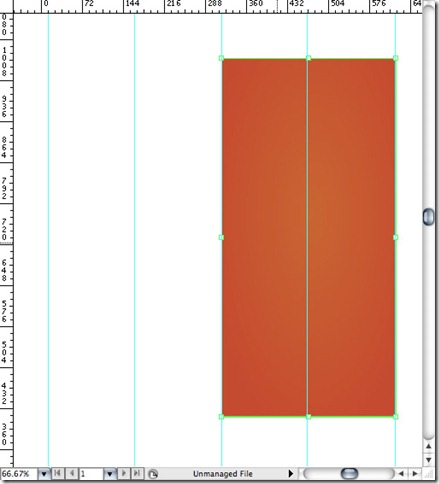
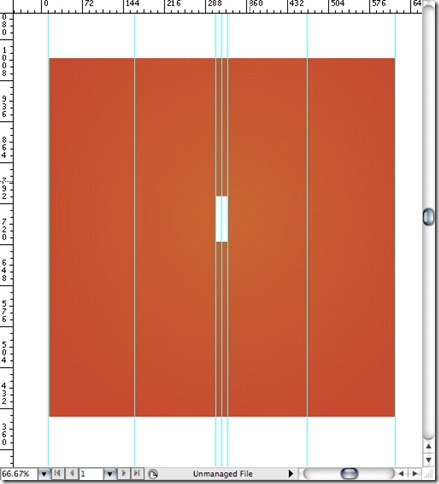
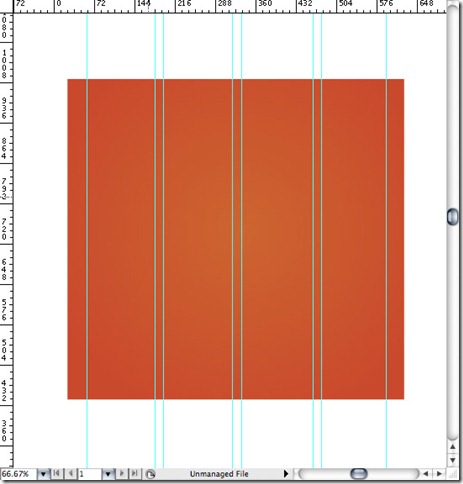
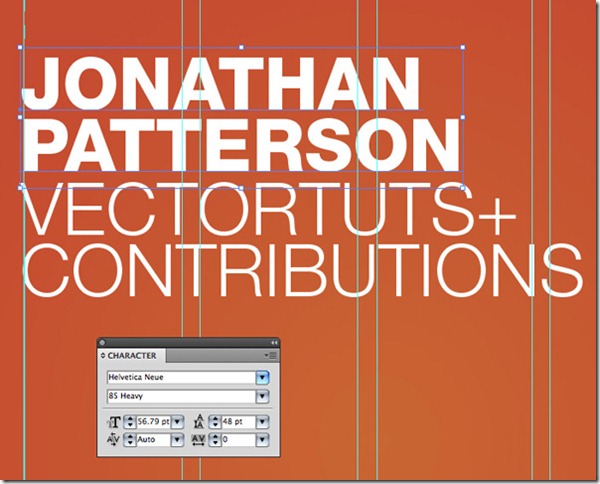
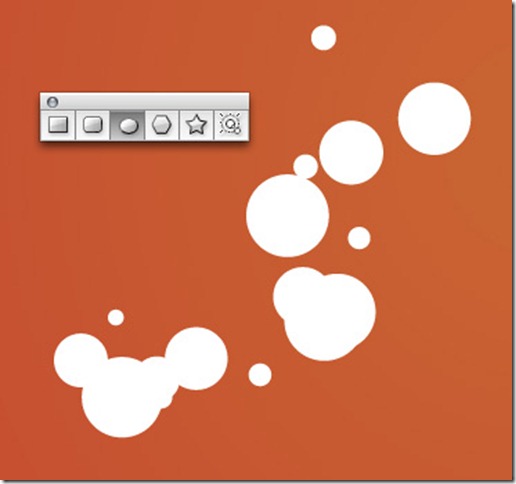
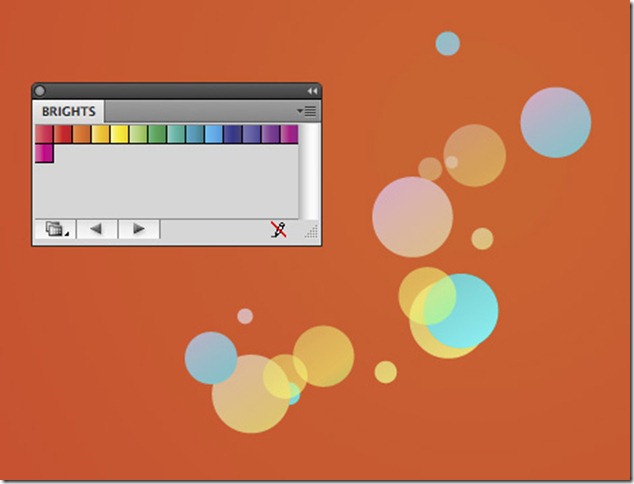
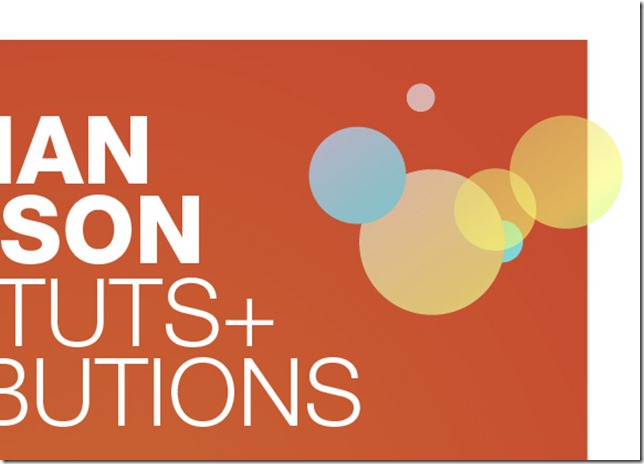


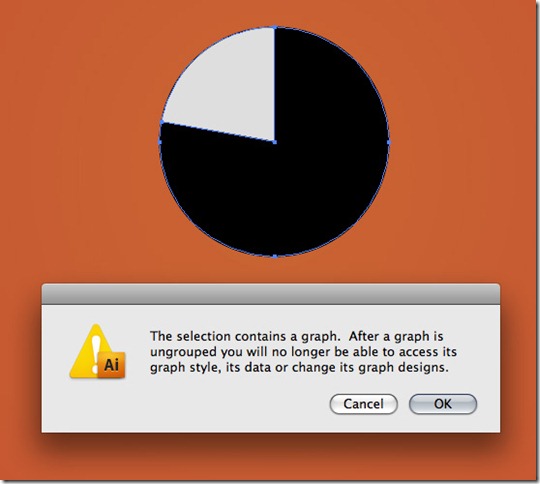
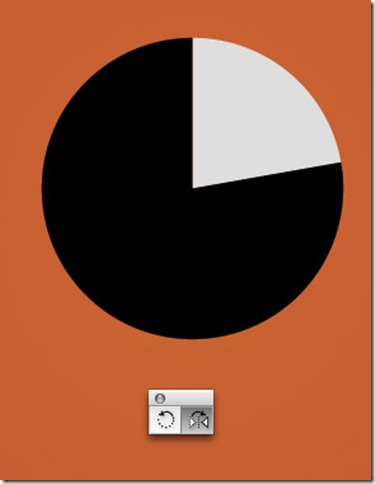
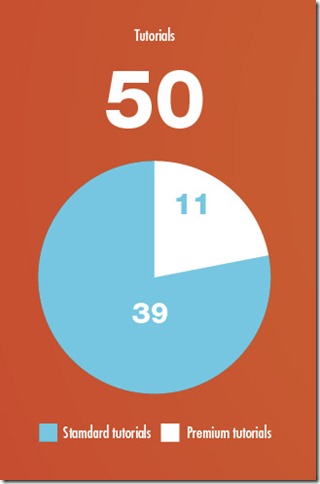

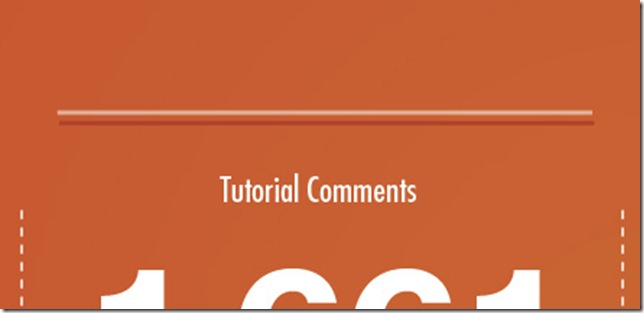
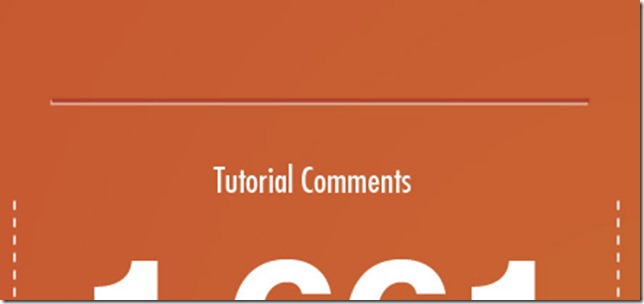

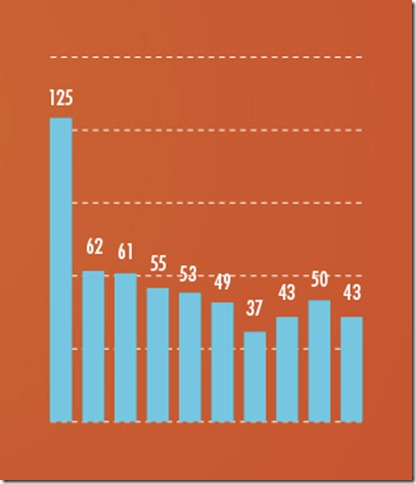

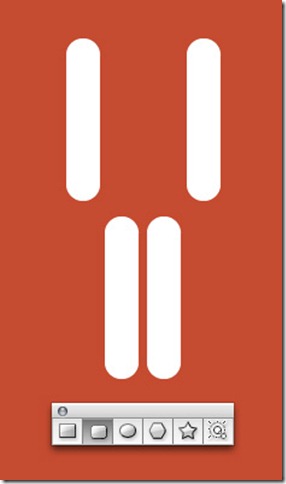
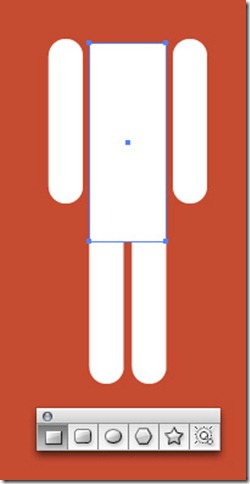
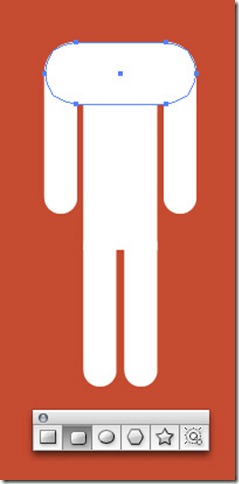

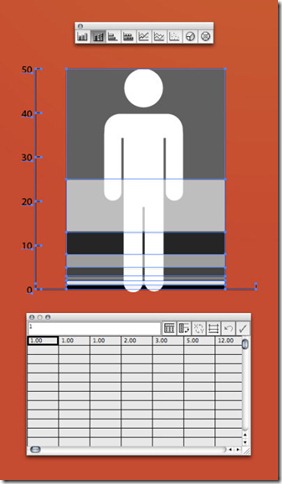
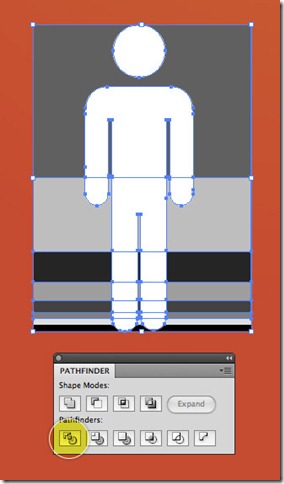
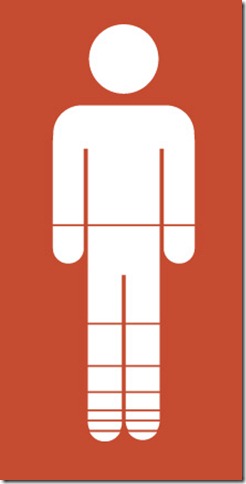


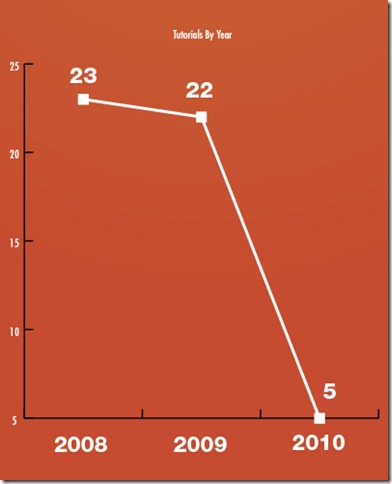
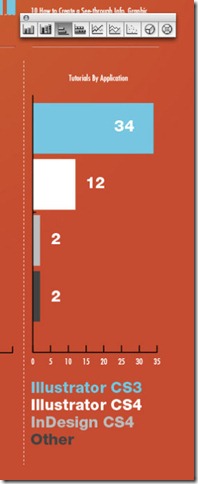
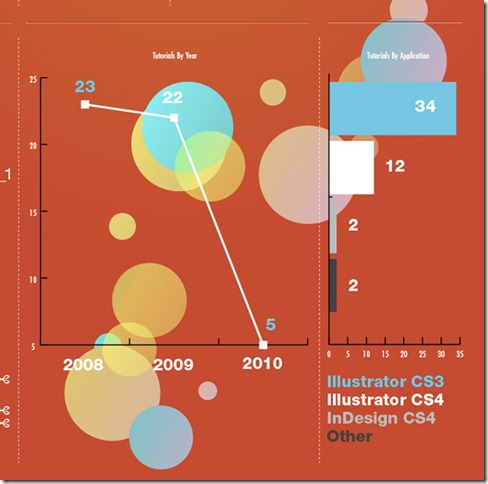
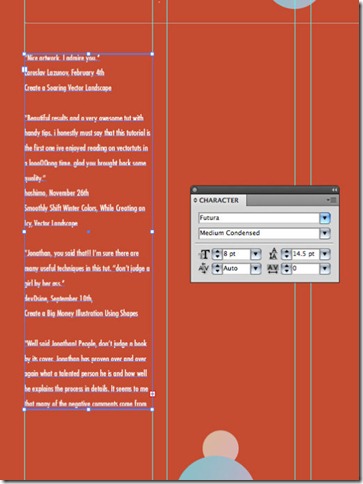

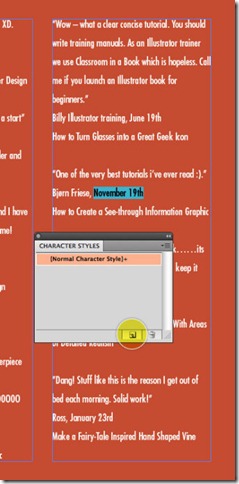
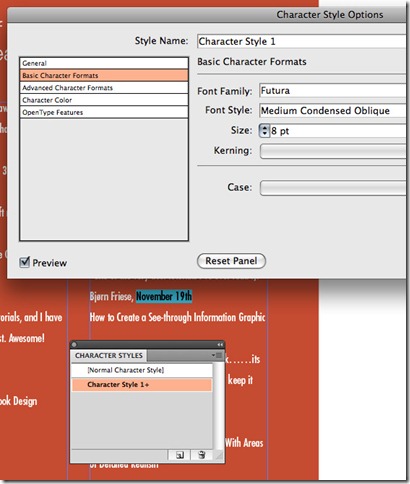
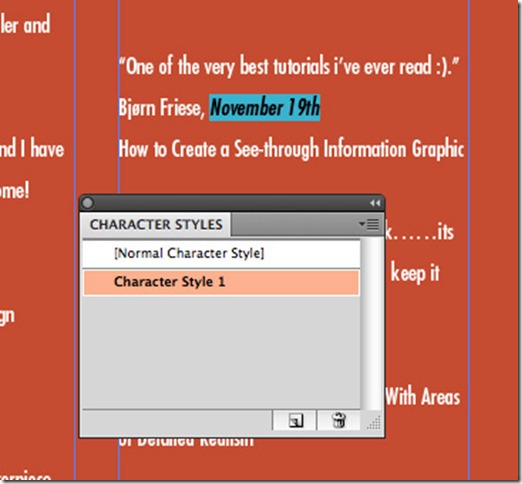



![clip_image001[8] clip_image001[8]](https://images.cnblogs.com/cnblogs_com/kissjx/201205/201205282151274171.jpg)
![clip_image001[10] clip_image001[10]](https://images.cnblogs.com/cnblogs_com/kissjx/201205/201205282151276646.jpg)